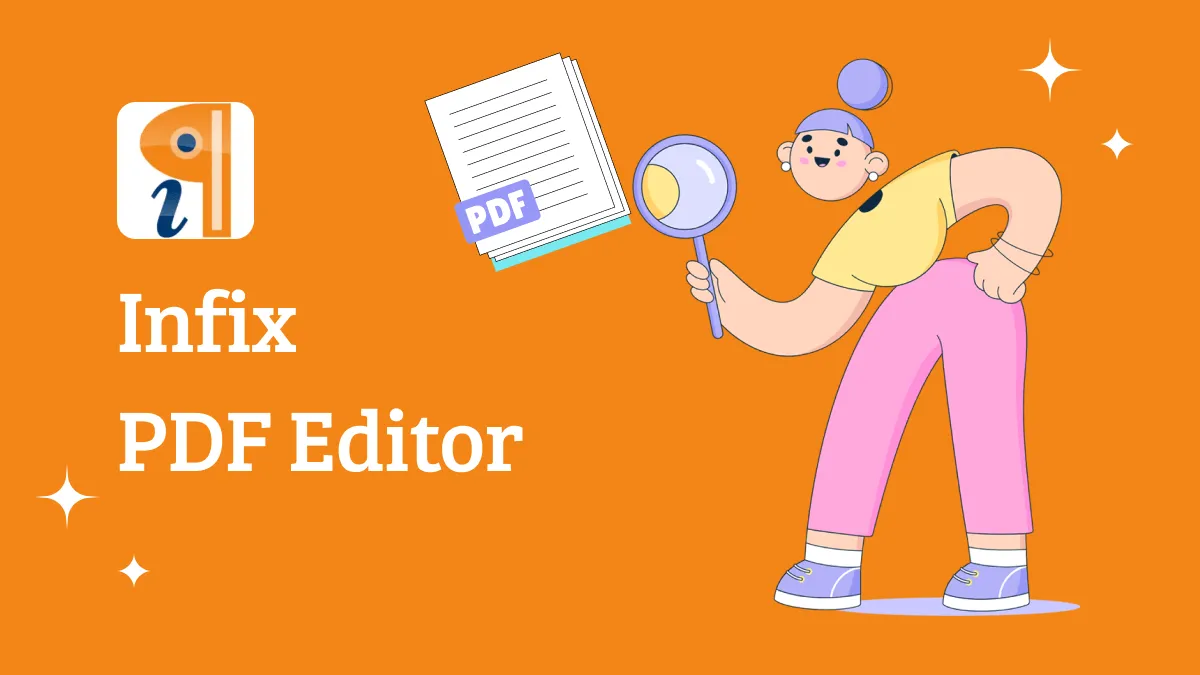您是否需要在銀行賬單中標記某些交易訊息,或者隱藏某些特定部分的訊息?對於所有這些情況,您都需要了解如何編輯銀行賬單,因為這是一份機密文件,我們不能在此冒任何風險。
在這篇文章中,我們將介紹兩種方法來編輯銀行賬單,無論您是想要修改檔案,增加保護,還是強調檔案中的某部分文本,都可以找到相應的解決方案。
第一部分. 使用 UPDF 在 Windows、Mac、Android 和 iOS 上編輯銀行帳單 PDF檔案
您可以選擇使用UPDF,這是一款適用於Windows、Mac、iOS和Android操作系統的PDF編輯軟體,來編輯您的銀行帳單。UPDF提供了PDF註釋、PDF表單以及編輯功能,以便於您修改銀行帳單。您可以利用UPDF的編輯功能來調整帳單的圖形、文字、簽名等元素,從而達到編輯帳單的目的。
然而,要想使用UPDF的所有功能,您需要先在您的設備上安裝該軟體。安裝完成後,您就可以進行以下的操作:
Windows • macOS • iOS • Android 100% 安全性
1. 打開 UPDF,並在其中打開 PDF 檔案。
在您的設備上開啟UPDF軟體,接著點選”開啟檔案”的按鈕。當點選按鈕後,您可以選擇您設備上的PDF檔案。在PDF閱讀模式中開啟後,您就能利用UPDF的編輯功能來進行編輯。

2. 點擊”評論”,並選擇註釋工具
如果您想在PDF檔案中進行註釋,例如添加一些鉛筆繪圖,文字框評論,或者標記一些PDF內容,您可以選擇”評論”選項。然後根據您的需求,選擇並使用對應的工具。

3. 點擊”編輯”,然後雙擊文字以進行編輯
點選 “編輯 PDF” 按鈕後,您可以在 PDF 檔案中雙擊任何文字欄位進行編輯。一旦文字變為可編輯狀態,您就可以更改文字的字體、大小和風格,或者增加或刪除文字,而不會對頁面的其他部分造成影響。

4. 使用”另存為”可以變儲存到新檔案
當您完成所有的編輯後,點選”另存為”並選擇適合您的檔案保存方式。如果您想要在原始檔案中保存所有更改,就選擇”保存”。如果您想要將所有更改保存到一個新的PDF檔案中,而不改變原來的檔案,就選擇”另存為”。

為何推薦UPDF?
儘管有許多線上工具可以不需要安裝任何軟體就能使用,但UPDF仍然是我們強烈推薦的選擇。以下是我們推薦的理由:
- 由於UPDF是離線使用,您不需要將您的檔案上傳到其他地方,這對於保護隱私和確保安全性來說是非常理想的。
- 當您使用UPDF編輯一段文字時,檔案的其他部分不會被改變,因此不會有格式或數據完整性的問題。
- UPDF會保持相同的字體、大小和風格,所以在編輯文字時您不需要手動調整設定。
- 您還可以使用UPDF Cloud,它可以將您的進度同步到所有的設備上,並且安全地管理您的PDF檔案。
因此,UPDF的可靠性和性能可以提升您處理PDF檔案的體驗。您可以免費下載試用,或者以優惠的價格購買UPDF Pro版本,解鎖所有的高級功能。
Windows • macOS • iOS • Android 100% 安全性
第二部分. 免費使用 PDFFiller 在線編輯銀行帳單
對於需要隨身工作或不希望在設備上安裝工具的人來說,線上 PDF 工具是最佳選擇。PDFFiller 是一款可在線使用的可靠且多功能的 PDF 編輯工具,能夠幫助您輕鬆編輯銀行帳單。它提供了您在處理帳單時可能需要的所有 PDF 編輯功能。
此外,它還允許您從離線儲存或直接從雲端選取檔案。這款工具唯一的缺點是其介面設計不夠出色,看起來有些過時。但無論如何,以下是使用 PDFFiller 輕鬆編輯您的銀行帳單的步驟。
1. 打開 PDFFiller 網站並上傳 PDF 檔案
請開啟您的瀏覽器並進入PDFFiller網站。在首頁上,您會看到許多選項可以讓您將PDF檔案上傳到此網站,您可以選擇從您的本地儲存或雲端儲存上傳PDF檔案。

2. 點擊文本按鈕,然後點擊任何文本以進行編輯
檔案上傳到網站可能需要一些時間,但一旦上傳完成,您將能在螢幕上看到該檔案,並周邊會有PDFFiller的介面和各種工具。如果您想要修改PDF檔案中的文字,只需點擊頂部的"文字"按鈕,然後雙擊文字框以進行選擇並使其可編輯。當文字變成可編輯狀態後,您就可以刪除、替換或新增檔案中的文字了。

3. 點擊工具,選擇您想使用的工具來註釋 PDF
如果您想在銀行帳單上標註某些部分,或者對某筆交易做出評論,您可以點選”工具”並選擇適當的功能。例如,如果您選取”標記”工具,您可以透過點擊並拖曳光標來對文本進行突顯。

4. 儲存PDF檔案
在對銀行帳單做完所有修改後,您可以透過點擊下載圖標的"儲存"按鈕來保存。使用PDFFiller,您可以選擇將檔案保存回您的雲端儲存服務,或者下載到您的設備本地儲存空間。

第三部分. 哪一種方法能更好編輯銀行帳單"
我們已經逐步介紹了兩種編輯PDF銀行賬單的方法。這兩種方法有一些相似的功能,可能會讓您在選擇時感到困惑。因此,我們提供了一個表格,對比了兩種工具的主要特性和功能,以幫助您做出選擇。
| 軟體 | UPDF | PDFFiller |
| 編輯PDF文本、連結、圖片 | ✓ | ✓ |
| 註釋 PDF | ✓ | ✓ |
| 添加簽名 | ✓ | ✓ |
| 創建和編輯PDF表單 | ✓ | ✓ |
| 批次處理 | ✓ | ✘ |
| 轉換PDF | ✓ | ✓ |
| 創建PDF | ✓ | ✘ |
| ChatGPT整合 | ✓ | ✘ |
| 添加浮水印 | ✓ | ✓ |
| 整理 PDF 頁面 | ✓ | ✓ |
| 安全性 | ✓ | ✓ |
這個表格展示了UPDF和PDFFiller之間有些功能是重疊的,但PDFFiller缺少一些只在UPDF中存在的功能,這些功能可能對您的使用體驗產生影響。再者,如果您對檔案的安全性和隱私有所顧慮,選擇一個離線的選項將是最佳的選擇。
綜合考慮UPDF所提供的功能以及其優異的性能,與PDFFiller相比,UPDF是更好的選擇。
Windows • macOS • iOS • Android 100% 安全性
第四部份. 關於編輯銀行帳單的常見問題
- Q1. 如何編輯銀行帳單檔案?
- 您可以利用UPDF來調整銀行帳單檔案。銀行帳單檔案通常包括頁頭、頁腳、主要內容,以及包含交易細節的表格。您可以開啟UPDF,選擇"檔案" > “開啟”,並選擇您的PDF銀行帳單。點選"編輯PDF"後,雙擊任何文字即可進行編輯。這樣一來,您就可以在不改變原始版面的情況下,修改整份銀行帳單檔案了。
- Q2. 如何在 iPhone 上編輯銀行帳單?
- 如果您在 iPhone 上需要編輯 PDF 格式的銀行帳單,首先打開 UPDF 應用程式,然後點擊 “+” 按鈕來加載您的銀行帳單。接下來,移動到右上角並點擊 “T” > “Text”,然後點擊 PDF 中的文字以進行編輯。完成編輯後,點擊 “Home button” 旁的箭頭,然後選擇 “Save” 來保存您的修改。
結論
如果您追求最佳銀行帳單編輯體驗,UPDF 絕對是您的首選。它不僅讓您能夠方便地編輯 PDF 檔案,而且在編輯過程中不會影響檔案格式或資料完整性。現在就在您的設備上下載 UPDF,您會發現使用 UPDF 編輯銀行帳單是如此的簡單。
Windows • macOS • iOS • Android 100% 安全性
 UPDF
UPDF
 Windows
Windows Mac
Mac iPhone/iPad
iPhone/iPad Android
Android UPDF AI 在線
UPDF AI 在線 UPDF 數位簽名
UPDF 數位簽名 PDF 閱讀器
PDF 閱讀器 PDF 文件註釋
PDF 文件註釋 PDF 編輯器
PDF 編輯器 PDF 格式轉換
PDF 格式轉換 建立 PDF
建立 PDF 壓縮 PDF
壓縮 PDF PDF 頁面管理
PDF 頁面管理 合併 PDF
合併 PDF 拆分 PDF
拆分 PDF 裁剪 PDF
裁剪 PDF 刪除頁面
刪除頁面 旋轉頁面
旋轉頁面 PDF 簽名
PDF 簽名 PDF 表單
PDF 表單 PDF 文件對比
PDF 文件對比 PDF 加密
PDF 加密 列印 PDF
列印 PDF 批量處理
批量處理 OCR
OCR UPDF Cloud
UPDF Cloud 關於 UPDF AI
關於 UPDF AI UPDF AI解決方案
UPDF AI解決方案  UPDF AI常見問題解答
UPDF AI常見問題解答 總結 PDF
總結 PDF 翻譯 PDF
翻譯 PDF 解釋 PDF
解釋 PDF 與 PDF 對話
與 PDF 對話 與圖像對話
與圖像對話 PDF 轉心智圖
PDF 轉心智圖 與 AI 聊天
與 AI 聊天 使用者指南
使用者指南 技術規格
技術規格 產品更新日誌
產品更新日誌 常見問題
常見問題 使用技巧
使用技巧 部落格
部落格 UPDF 評論
UPDF 評論 下載中心
下載中心 聯絡我們
聯絡我們